Создание виртуальной машины Linux
Создайте ВМ Linux с помощью сервиса Compute Cloud в консоли управления Yandex Cloud и подключитесь к ней.
Перед началом работы
Чтобы начать работать в Yandex Cloud:
- Войдите в консоль управления
- В сервисе Yandex Cloud Billing
ACTIVEилиTRIAL_ACTIVE. Если платежного аккаунта нет, создайте его. - Если у вас еще нет каталога, создайте его.
- Если у вас еще нет пары SSH-ключей, создайте их.
Создайте ВМ
-
В консоли управления
-
В списке сервисов выберите Compute Cloud.
-
Нажмите кнопку Создать виртуальную машину.
-
В блоке Базовые параметры:
-
Введите имя и описание ВМ. Требования к имени:
- длина — от 3 до 63 символов;
- может содержать строчные буквы латинского алфавита, цифры и дефисы;
- первый символ — буква, последний — не дефис.
Примечание
Имя виртуальной машины используется для генерации внутреннего FQDN единожды — при создании ВМ. Если для вас важен внутренний FQDN, учитывайте это и задавайте нужное имя ВМ при создании.
-
Выберите зону доступности, в которой будет находиться ВМ.
-
-
В блоке Выбор образа/загрузочного диска выберите один из образов и версию операционной системы на базе Linux.
-
(Опционально) В блоке Диски и файловые хранилища на вкладке Диски настройте загрузочный диск:
-
Выберите тип диска.
-
Укажите нужный размер диска.
-
(Опционально) Чтобы зашифровать загрузочный диск, в блоке Диски и файловые хранилища задайте для диска параметры шифрования:
- Выберите опцию Зашифрованный диск.
- В поле Ключ KMS выберите ключ, которым вы хотите зашифровать диск. Чтобы создать новый ключ, нажмите кнопку Создать.
- В поле Сервисный аккаунт выберите сервисный аккаунт c ролью
kms.keys.encrypterDecrypterна указанный ключ. Чтобы создать новый сервисный аккаунт, нажмите кнопку Создать.
Шифрование в Compute Cloud находится на стадии Preview. Чтобы получить доступ к функциональности, на странице создания ресурса в блоке Шифрование нажмите кнопку Запросить доступ или обратитесь в техническую поддержку
Если деактивировать ключ, которым были зашифрованы диск или снимок, доступ к данным будет приостановлен, пока ключ не будет снова активирован.
Внимание
Если удалить ключ или его версию, которыми были зашифрованы диск или снимок, доступ к данным будет безвозвратно потерян. Подробнее см. Удаление версии ключа.
Если вы хотите создать ВМ из существующего диска, в блоке Диски и файловые хранилища добавьте диск:
-
Нажмите кнопку Добавить диск.
-
Введите имя диска.
-
Выберите тип диска.
-
Укажите нужный размер блока.
-
Укажите нужный размер диска.
-
(Опционально) Чтобы зашифровать диск, задайте параметры шифрования.
-
(Опционально) В поле Дополнительно включите опцию Удалять вместе с ВМ, если нужно автоматически удалять диск при удалении ВМ, к которой он будет подключен.
-
В поле Наполнение выберите
Диск. -
Нажмите кнопку Добавить.
-
-
(Опционально) В блоке Диски и файловые хранилища на вкладке Файловые хранилища подключите файловое хранилище:
- Нажмите кнопку Подключить файловое хранилище.
- В открывшемся окне укажите файловое хранилище.
- Укажите имя устройства.
- Нажмите кнопку Подключить файловое хранилище.
-
В блоке Вычислительные ресурсы:
- Выберите платформу.
- Укажите гарантированную долю и необходимое количество vCPU, а также объем RAM.
- При необходимости сделайте ВМ прерываемой.
- (Опционально) Включите программно-ускоренную сеть.
-
В блоке Сетевые настройки:
-
Укажите идентификатор подсети или выберите облачную сеть из списка.
Если сети нет, нажмите Создать сеть и создайте ее:- В открывшемся окне укажите имя сети и каталог, в котором она будет создана.
- (Опционально) Для автоматического создания подсетей выберите опцию Создать подсети.
- Нажмите Создать.
У каждой сети должна быть как минимум одна подсеть. Если подсети нет, создайте ее, выбрав
-
В поле Публичный адрес выберите способ назначения адреса:
Автоматически— чтобы назначить случайный IP-адрес из пула адресов Yandex Cloud. В этом случае можно включить защиту от DDoS-атак при помощи опции ниже.Список— чтобы выбрать публичный IP-адрес из списка зарезервированных заранее статических адресов. Подробнее читайте в разделе Сделать динамический публичный IP-адрес статическим.Без адреса— чтобы не назначать публичный IP-адрес.
-
В поле Внутренний IPv4-адрес выберите способ назначения внутренних адресов:
АвтоматическиилиВручную. -
(Опционально) Создайте записи для ВМ в зоне DNS:
- Разверните блок Настройки DNS для внутренних адресов и нажмите Добавить запись.
- Укажите зону, FQDN и время жизни записи. При указании FQDN для зоны доступна опция
Определять автоматически.
Вы можете добавить несколько записей во внутренние зоны DNS. Подробнее см. Интеграция Cloud DNS с Compute Cloud. - Чтобы создать еще одну запись, нажмите кнопку Добавить запись.
-
Выберите подходящие группы безопасности.
-
-
(Опционально) Чтобы автоматически создавать резервные копии ВМ с помощью Cloud Backup, в блоке Резервное копирование выберите опцию подключения ВМ к сервису.
Подробнее см. в разделе Подключение виртуальных машин Compute Cloud к Cloud Backup.
-
В блоке Доступ укажите данные для доступа на ВМ:
-
(Опционально) Выберите или создайте сервисный аккаунт. Использование сервисного аккаунта позволяет гибко настраивать права доступа к ресурсам.
-
В поле Логин введите имя пользователя.
Внимание
Не используйте логин
rootили другие имена, зарезервированные ОС. Для выполнения операций, требующих прав суперпользователя, используйте командуsudo. -
В поле SSH-ключ вставьте содержимое файла открытого ключа. Пару ключей для подключения по SSH необходимо создать самостоятельно.
-
Если требуется, разрешите доступ к серийной консоли.
-
Если вы хотите добавить на ВМ одновременно нескольких пользователей с SSH-ключами, задайте данные этих пользователей в блоке Метаданные.
В публичных образах Linux, предоставляемых Yandex Cloud, возможность подключения по протоколу SSH с использованием логина и пароля по умолчанию отключена.
-
-
(Опционально) В блоке Размещение выберите группу размещения ВМ.
-
Нажмите кнопку Создать ВМ.
ВМ появится в списке. При создании ВМ назначаются IP-адрес и имя хоста (FQDN).
Подключитесь к ВМ
Примечание
В публичных образах Linux, предоставляемых Yandex Cloud, возможность подключения по протоколу SSH с использованием логина и пароля по умолчанию отключена.
Вы можете подключиться к ВМ в статусе RUNNING по протоколу SSH. Для инициализации всех служб после запуска ВМ может потребоваться время. Если возникла ошибка соединения, попробуйте снова через несколько минут.
Для подключения можно использовать утилиту ssh в Linux/macOS/Windows 10 и программу PuTTY
Группы безопасности ВМ должны разрешать входящий трафик по протоколу TCP на порт 22.
Для подключения необходимо указать публичный IP-адрес ВМ. Публичный IP-адрес можно узнать в консоли управления в поле Публичный IPv4 блока Сеть на странице ВМ. Если вы создали ВМ только с внутренним IP-адресом, привяжите к ней публичный IP-адрес.
Также можно использовать внутренние IP-адреса и FQDN для установки SSH-соединения между ВМ внутри одной облачной сети Yandex Cloud.
В терминале выполните команду:
ssh <имя_пользователя>@<публичный_IP-адрес_ВМ>
Где <имя_пользователя> — имя учетной записи пользователя ВМ.
Если у вас несколько закрытых ключей, укажите нужный:
ssh -i <путь_к_ключу/имя_файла_ключа> <имя_пользователя>@<публичный_IP-адрес_ВМ>
При первом подключении к ВМ появится предупреждение о неизвестном хосте:
The authenticity of host '130.193.40.101 (130.193.40.101)' can't be established.
ECDSA key fingerprint is SHA256:PoaSwqxRc8g6iOXtiH7ayGHpSN0MXwUfWHk********.
Are you sure you want to continue connecting (yes/no)?
Введите в терминале слово yes и нажмите Enter.
Убедитесь, что учетная запись Windows обладает правами на чтение файлов в папке с ключами.
Для подключения к ВМ в командной строке выполните команду:
ssh <имя_пользователя>@<публичный_IP-адрес_ВМ>
Где <имя_пользователя> — имя учетной записи пользователя ВМ.
Если у вас несколько закрытых ключей, укажите нужный:
ssh -i <путь_к_ключу\имя_файла_ключа> <имя_пользователя>@<публичный_IP-адрес_ВМ>
При первом подключении к ВМ появится предупреждение о неизвестном хосте:
The authenticity of host '130.193.40.101 (130.193.40.101)' can't be established.
ECDSA key fingerprint is SHA256:PoaSwqxRc8g6iOXtiH7ayGHpSN0MXwUfWHk********.
Are you sure you want to continue connecting (yes/no)?
Введите в командной строке yes и нажмите Enter.
Установите соединение с помощью приложения PuTTY:
- Запустите приложение Pageant.
- Нажмите правой кнопкой мыши на значок Pageant на панели задач.
- В контекстном меню выберите пункт Add key.
- Выберите сгенерированный PuTTY приватный ключ в формате
.ppk. Если для ключа задан пароль, введите его.
- Запустите приложение PuTTY.
-
В поле Host Name (or IP address) введите публичный IP-адрес ВМ, к которой вы хотите подключиться. Укажите порт
22и тип соединения SSH.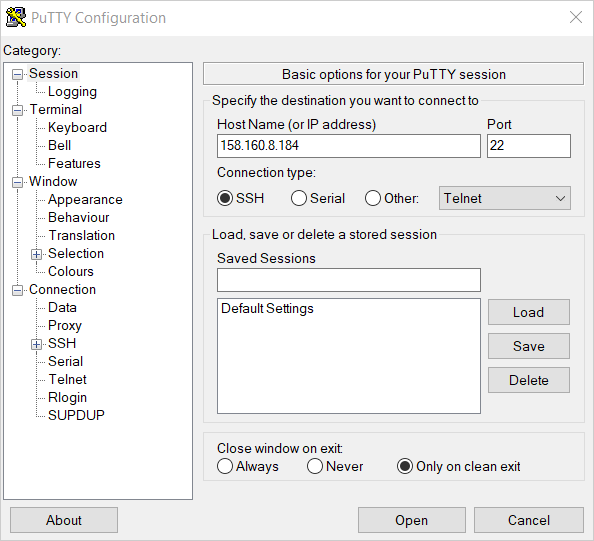
-
Откройте в дереве слева пункт Connection → SSH → Auth.
-
Установите флаг Allow agent forwarding.

-
Откройте в дереве слева пункт Connection → SSH → Auth → Credentials.
-
В поле Private key file for authentication выберите файл с приватным ключом.
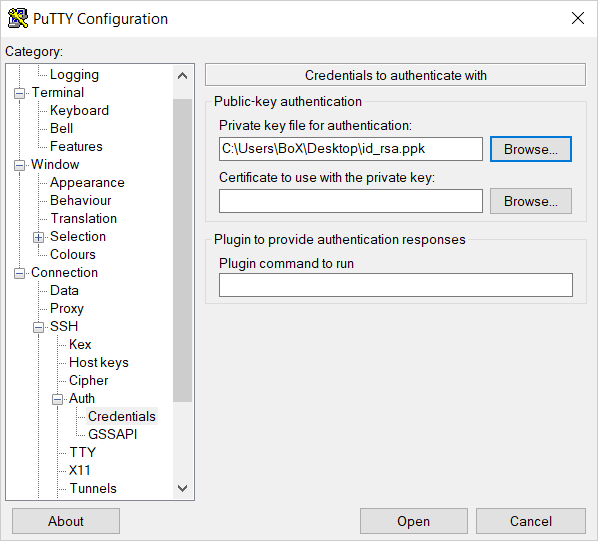
-
Вернитесь в меню Sessions. В поле Saved sessions введите любое название для сессии и нажмите кнопку Save. Настройки сессии сохранятся под указанным именем. Вы сможете использовать этот профиль сессии для подключения с помощью Pageant.
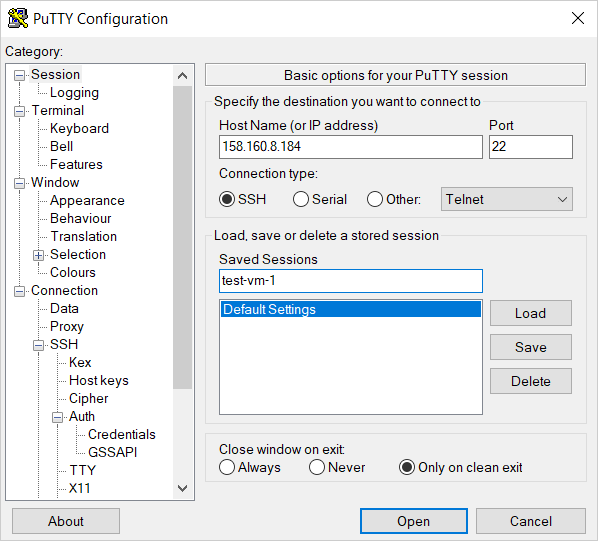
-
Нажмите кнопку Open. Если вы подключаетесь к ВМ в первый раз, может появиться предупреждение о неизвестном хосте:
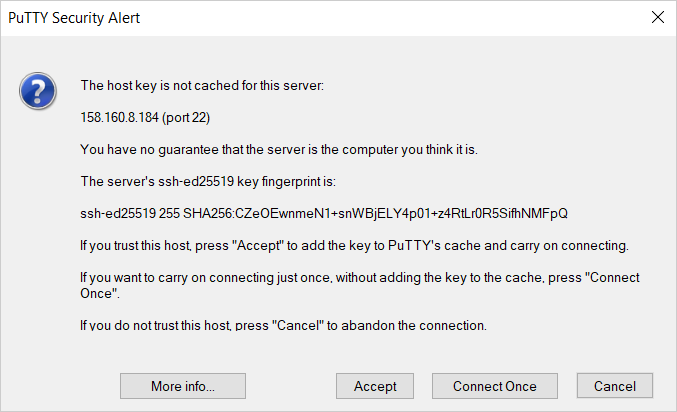
Нажмите кнопку Accept. Откроется окно терминала с предложением ввести логин пользователя, от имени которого устанавливается соединение. Введите имя пользователя, которое вы указали при создании ВМ и нажмите Enter. Если все настроено верно, будет установлено соединение с сервером.
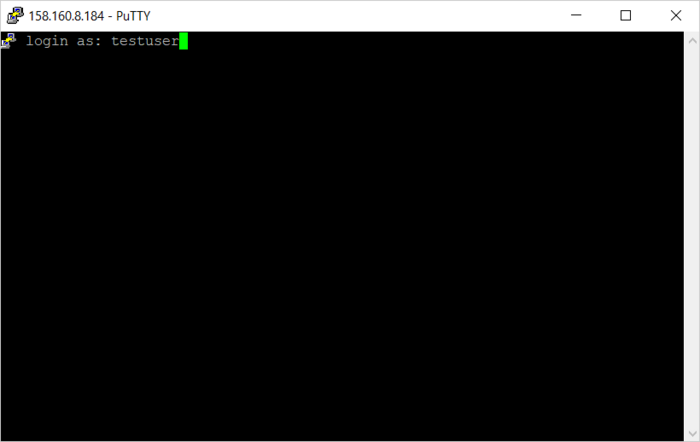
-
Если вы сохранили профиль сессии в PuTTY, в дальнейшем для установки соединения можно использовать Pageant:
- Нажмите правой кнопкой мыши на значок Pageant на панели задач.
- Выберите пункт меню Saved sessions.
- В списке сохраненных сессий выберите нужную сессию.
О решении проблем при подключении читайте в разделе Вопросы и ответы.
Настройте серийную консоль
Через серийную консоль можно подключиться к ВМ вне зависимости от состояния сети или операционной системы (например, при проблемах с загрузкой или доступом по SSH).
Доступ к ВМ через серийную консоль необходимо настроить заранее.
Удалите виртуальную машину
Если вы больше не планируете работать с созданной ВМ, удалите ее.
Что дальше
- Посмотрите сценарии создания веб-сервисов в Yandex Cloud.
- Узнайте, как работать с ВМ.
- Узнайте, как создать ВМ с GPU.
- Прочитайте ответы на часто задаваемые вопросы.